

IT知識の貯蔵庫
さくらのVPS-さくらのメールボックスでウェブサイトと同じドメインを使う
メールサーバーの構築
この記事は、ウェブサーバーはさくらのVPS、メールサーバーはさくらのメールボックスで運用し、ドメインは同じドメインを使用する方法です。
せっかくVPSを使っているので、メールサーバーとしても使ってみようかと思い色々調べていたが、セキュリティを考慮すると上級者以外はやるな、他の人に迷惑かける、という内容の記事が非常に多く断念。試しにメールサーバーの設定もしてみましたが結構敷居が高いですね(^_^;A
で、とりあえず候補として「さくらのメールボックス」を使用するか、「office365」のメールアカウントで使用するか検討。
まぁ、どちらのサービスも試用期間があることだし、両方やってみて使い勝手が良いと思われる方を最終的に選択すればいいや、となりました。
ということで、こちらのページはさくらのメールボックスの設定です。office365のページはこちらから。
さくらのメールボックスでウェブサイトと同じドメインを使う
前提
・ドメインはお名前.comで取得したものを移管せずに使用しています。お名前.comの管理メニューでDNSをさくらのものに変更しています。
・同じドメインを使う。(ウェブはhttp://www.example.com、メールはmail@example.comみたいな感じ)
・さくらのVPSでウェブサーバーを構築しています。
・さくらのメールボックスを新規で契約します。
さくらのメールボックスを契約し、さくらのメールボックスのサーバコントロールパネルでドメイン登録しようとしましたが…
ドメインを選択し「送信する」をクリック
既に登録されたドメインとして、登録エラーとなってしまいます。
じゃぁ、さくらのメールボックス側でドメイン登録して、そこからゾーン編集すれば良いのか!とりあえずいったんさくらのVPS会員メニューで登録されているゾーンを削除する。
「ゾーン削除」をクリック。
再度さくらのメールボックスのサーバコントロールパネルから他社で取得したドメインの追加を行う。
さくらのメールボックスでのドメインの追加はできたが…さくらのメールボックスで登録したドメインはゾーン編集ができないことが判明。
これじゃウェブが見れんじゃないか!注意書きを良く読みましょう(^_^;A
仕方がないので一旦VPSの会員メニューに戻り、ネームサーバー登録メニューから再度ドメインを登録する。
ここで大事なのはそのままゾーン編集にいかないこと。
再度さくらのメールボックスのサーバコントロールパネルに戻り、さくらで取得したドメインを登録すると
ドメインを選択し「送信する」をクリック
無事に登録が完了!
この方法で登録するとゾーン設定が可能となります。
「ゾーン設定」をクリックすると、ゾーン編集画面になりますので、以下のように変更を加えます。example.comは自分の独自ドメインに置き換えてください。
| エントリ名 | タイプ | データ | 備考 |
| @ | NS | ns1.dns.ne.jp. | |
| NS | ns2.dns.ne.jp. | ||
| MX | 10 mail.example.com. | ||
| A | 0.0.0.0 | VPSのIP | |
| www | CNAME | @ | |
| A | 1.1.1.1 | メールボックスのIP | |
| ftp | CNAME | @ |
これでしばらく待ち、ウェブの表示、メール送受信テストをするとうまくいった!
さくらのVPS-さくらのメールボックスでウェブサイトと同じドメインを使うに9件のコメント
さくらのサポートで的を得た回答が得られず、
サポートの指示どおりにやったにもかかわらず
WEBサイトが見れなくなる事態に・・・
ちゃんとした説明せず、失敗したら自己責任・・・て
さくらのVPS さくらのメールボックス ドメインもさくらで取って
どないやねん!!
このサイトにたどり着いて、試行錯誤の結果、動きましたー
すみません。
メールボックスの IP はどこで確認できますでしょうか?
泣;
済みません。
メールボックスの IP わかりました!
お騒がせしました
m(_ _)m
すごい。
確かに設定できました。
現在、セキュリティー的に納得できず、VPSを起動したり停止したりを繰り返してまだまだWEB公開にたどり着かないのですが、VPS停止状態でもメールアドレスだけは送受信できるようになりました。
非常に有用な情報ありがとうございました。
貴重な情報のおかげで助かりました。
メールサーバーを自分でVPSに建てようとしたのですが、独自ドメインが普段使っているものだったので、すぐに動かせず青ざめながら作業してこの記事にたどりつきました。お礼申し上げます。

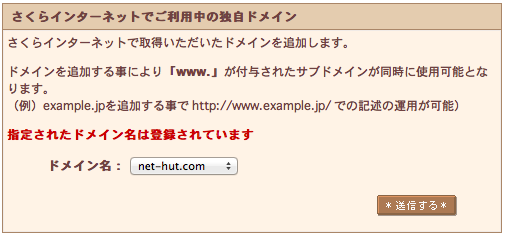

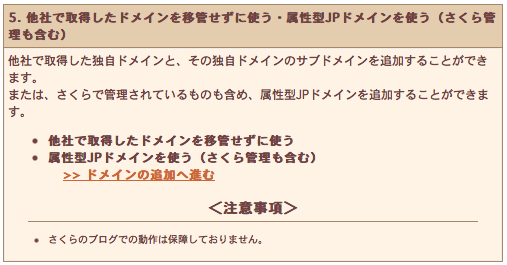



いや、本当にことばにならないほど感謝です。こちらのエントリーのお陰でできました。1年前に諦めていました。本当にありがとうございました。